Zalecamy użycie narzędzia AVG Uninstall Tool, aby całkowicie usunąć program AVG AntiVirus Free z urządzenia z systemem Windows, jeśli odinstalowywanie z poziomu menu Start nie powiodło się lub pojawił się komunikat Konfiguracja w toku. Narzędzie AVG Uninstall Tool usuwa wszystkie pliki programu AVG AntiVirus z urządzenia z systemem Windows, gdy system Windows działa w trybie awaryjnym.
Jeśli dezinstalacja z poziomu menu Start nie powiodła się lub pojawił się komunikat Konfiguracja w toku, zalecamy użycie narzędzia AVG Uninstall Tool, aby całkowicie usunąć program AVG Internet Security z urządzenia z systemem Windows. Narzędzie AVG Uninstall Tool usuwa z urządzenia z systemem Windows wszystkie pliki programu AVG Internet Security, gdy system Windows działa w trybie awaryjnym.
- Kliknij poniższy przycisk, aby pobrać narzędzie AVG Uninstall Tool i zapisać je w znanej lokalizacji na swoim urządzeniu z systemem Windows (domyślnie pobrane pliki są zapisywane w folderze Pobrane). Pobieranie narzędzia AVG Uninstall Tool
przypadku produktu AVG AntiVirus Free w wersji 18.8 (zgodnej z systemem Windows XP) pobierz poniższy plik: AVG Uninstall Tool (Windows XP).W przypadku produktu AVG Internet Security w wersji 18.8 (zgodnej z systemem Windows XP) pobierz poniższy plik: AVG Uninstall Tool (Windows XP).
- Kliknij prawym przyciskiem myszy pobrany plik
avg_av_clear.exei z menu kontekstowego wybierz polecenie Uruchom jako administrator.Jeśli nie możesz autoryzować instalacji narzędzia AVG Uninstall Tool, zapoznaj się z tym artykułem: Zarządzanie kontami z uprawnieniami administratora na urządzeniu z systemem Windows.
- Jeśli zostanie wyświetlone okno dialogowe Kontrola konta użytkownika z pytaniem o zezwolenie, kliknij przycisk Tak.
- Na kafelku Uruchom ponownie w trybie awaryjnym kliknij Uruchom ponownie.
- Kliknij Uruchom ponownie teraz w wyskakującym okienku.
- Gdy narzędzie AVG Uninstall Tool otworzy się w trybie awaryjnym systemu Windows, wybierz jedną z następujących opcji:
- Na kafelku Usuń i zainstaluj ponownie kliknij Zainstaluj ponownie, jeśli chcesz usunąć, a następnie ponownie zainstalować aplikację.
- Na kafelku Tylko usuń kliknij Odinstaluj, jeśli chcesz tylko odinstalować aplikację.
- Kliknij Odinstaluj na ekranie potwierdzenia.
- Poczekaj, aż narzędzie AVG Uninstall Tool usunie z urządzenia z systemem Windows wszystkie pliki programu AVG Free Antivirus.
- Poczekaj, aż narzędzie AVG Uninstall Tool usunie z urządzenia z systemem Windows wszystkie pliki programu AVG Internet Security.
- Kliknij Uruchom ponownie teraz, aby ponownie uruchomić swoje urządzenie z systemem Windows.
Program AVG AntiVirus Free został odinstalowany z urządzenia z systemem Windows.
Jeśli chcesz ponownie zainstalować aplikację, kontynuuj, wykonując instrukcje instalacji wyświetlane na ekranie. Aby uzyskać szczegółowe instrukcje instalacji, przeczytaj następujący artykuł:
Program AVG Internet Security został odinstalowany z urządzenia z systemem Windows.
Jeśli chcesz ponownie zainstalować aplikację, kontynuuj, wykonując instrukcje instalacji wyświetlane na ekranie. Aby uzyskać szczegółowe instrukcje dotyczące instalacji, przeczytaj poniższy artykuł:
Zalecamy użycie narzędzia AVG Uninstall Tool, aby usunąć program AVG Secure Browser z urządzenia z systemem Windows, jeśli dezinstalacja z poziomu menu Start nie powiodła się lub pojawił się komunikat Konfiguracja w toku. Narzędzie AVG Uninstall Tool usuwa wszystkie pliki programu AVG AntiVirus z urządzenia z systemem Windows, gdy system Windows działa w trybie awaryjnym.
- Kliknij poniższy przycisk, aby pobrać narzędzie AVG Uninstall Tool i zapisać je w znanej lokalizacji na swoim urządzeniu z systemem Windows (domyślnie pobrane pliki są zapisywane w folderze Pobrane). Pobieranie narzędzia AVG Uninstall Tool
- Kliknij prawym przyciskiem myszy pobrany plik
avg_secure_browser_uninstall.exei z menu kontekstowego wybierz polecenie Uruchom jako administrator.Jeśli nie możesz autoryzować instalacji narzędzia AVG Uninstall Tool, zapoznaj się z tym artykułem: Zarządzanie kontami z uprawnieniami administratora na urządzeniu z systemem Windows.
- Jeśli zostanie wyświetlone okno dialogowe Kontrola konta użytkownika z pytaniem o zezwolenie, kliknij przycisk Tak.
- Kliknij opcję Tak, kiedy okno dialogowe wyświetli monit o ponowne uruchomienie systemu Windows w trybie awaryjnym. Następnie kliknij opcję Tak, aby natychmiast uruchomić ponownie swoje urządzenie z systemem Windows w trybie awaryjnym.
- Opcjonalnie zaznacz pole obok pozycji Usuń również dane przeglądania, aby usunąć informacje o profilu, np. zakładki i historię. Następnie kliknij opcję Odinstaluj, aby kontynuować.
- Poczekaj, aż narzędzie AVG Uninstall Tool usunie z urządzenia z systemem Windows wszystkie pliki programu AVG Secure Browser.
Przeglądarka AVG Secure Browser została odinstalowana z urządzenia z systemem Windows.
Aby ponownie zainstalować program AVG Secure Browser, zapoznaj się z następującym artykułem z instrukcjami:
- AVG Internet Security
- AVG AntiVirus FREE
- AVG Secure Browser
- Windows

